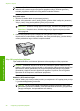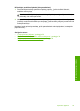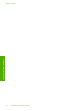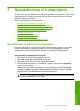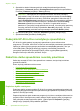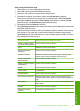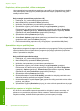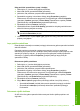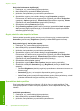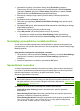User Guide
Kaip nustatyti dokumento dydį
1. Patikrinkite, ar į įvesties dėklą įdėjote popieriaus.
2. Meniu File (failas) spustelėkite Print (spausdinti).
3. Įsitikinkite, kad produktas yra pasirinktas spausdintuvas.
4. Spustelėkite mygtuką, kuris atidaro dialogo langą Properties (ypatybės).
Priklausomai nuo taikomosios programos šis mygtukas gali vadintis Properties
(ypatybės), Options (parinktys), Printer Setup (spausdintuvo sąranka), Printer
(spausdintuvas) arba Preferences (pagrindinės parinktys).
5. Spustelėkite skirtuką Features (funkcijos).
6. Srityje Resizing Options (dydžio keitimo parinktys) sąraše Size (dydis) spustelėkite
atitinkamą popieriaus dydį.
Tolesnėje lentelėje išvardytos siūlomos popieriaus dydžio nuostatos, skirtos įvairių
rūšių popieriui, kurį galite dėti į
įvesties dėklą. Būtinai peržiūrėkite ilgą parinkčių
sąrašą Size (dydis), kad sužinotumėte, ar yra nustatytas popierius dydis, tinkamas
jūsų naudojamos rūšies popieriui.
Popieriaus rūšis Siūlomos popieriaus dydžio nuostatos
Popierius, skirtas kopijuoti,
universalus arba paprastas
„Letter“ arba A4 formato popierius
Vokai Atitinkamas voko dydis iš sąrašo
Popierius sveikinimo
atvirukams
„Letter“ arba A4 formato popierius
Kartotekos kortelės Atitinkamas kortelės dydis iš sąrašo (jeigu išvardyti dydžiai
netinka, galite nurodyti pasirinktinį popieriaus dydį)
Popierius rašaliniams
spausdintuvams
„Letter“ arba A4 formato popierius
Karštojo perkėlimo lipdukai
marškinėliams
„Letter“ arba A4 formato popierius
Etiketės „Letter“ arba A4 formato popierius
„Legal“ dydžio „Legal“ dydžio
Firminiai blankai „Letter“ arba A4 formato popierius
Panoraminis fotopopierius Atitinkamas panoraminio popieriaus dydis iš sąrašo (jeigu
išvardyti dydžiai netinka, galite nurodyti pasirinktinį popieriaus
dydį)
Fotopopierius 10 x 15 cm, L, 216 x 279 mm, „Letter“, A4 arba kitas tinkamas
dydis sąraše
Skaidrės „Letter“ arba A4 formato popierius
Pasirenkamų dydžių
popierius
Pasirenkamas popieriaus dydis
Dabartinio darbo spausdinimo nuostatų pakeitimas 33
Spausdinimas